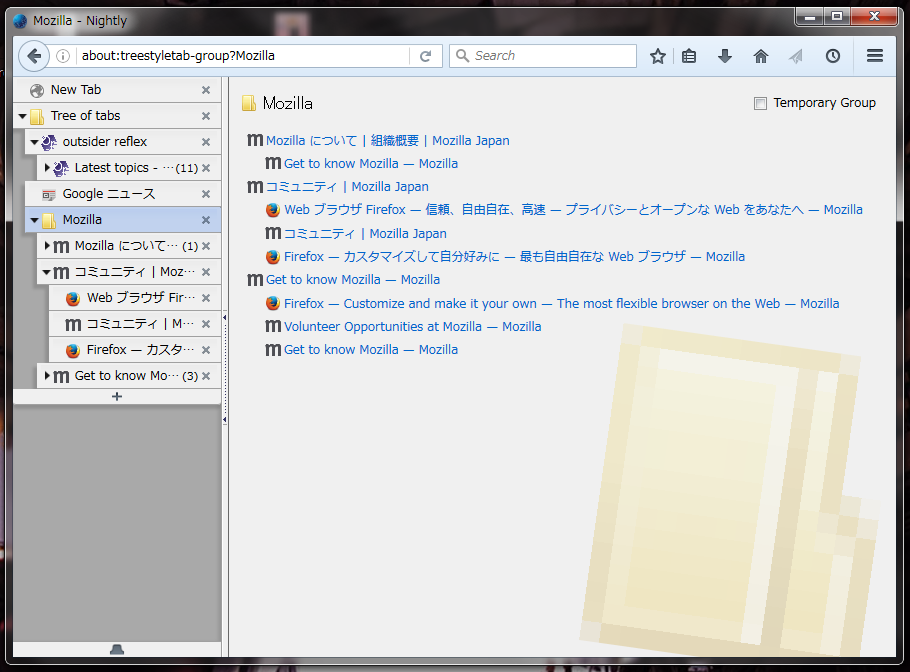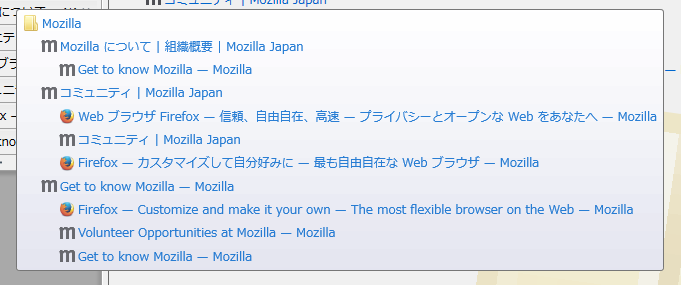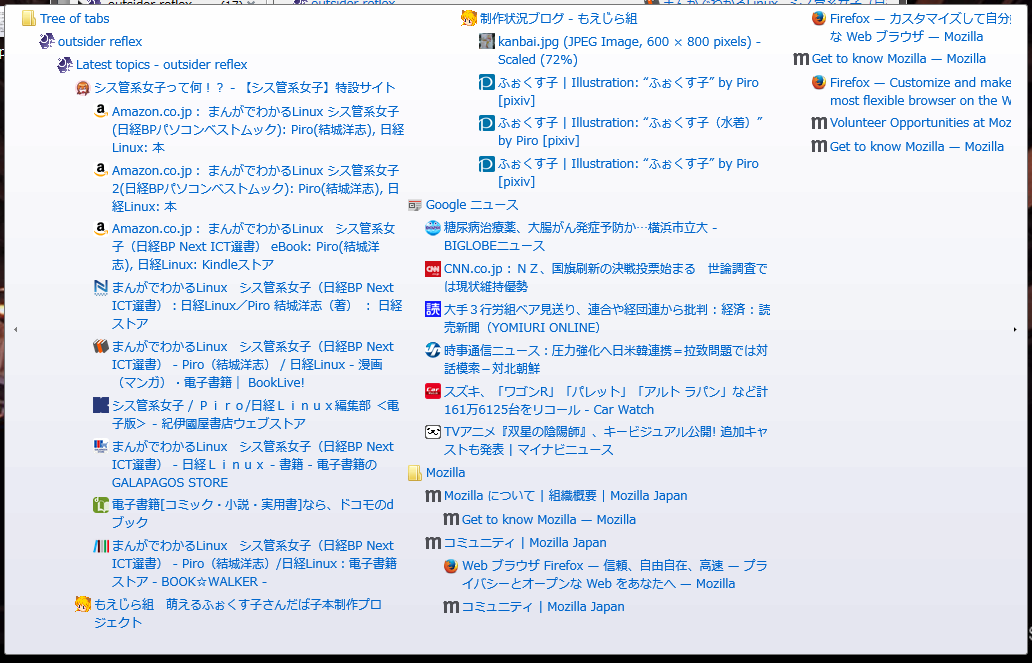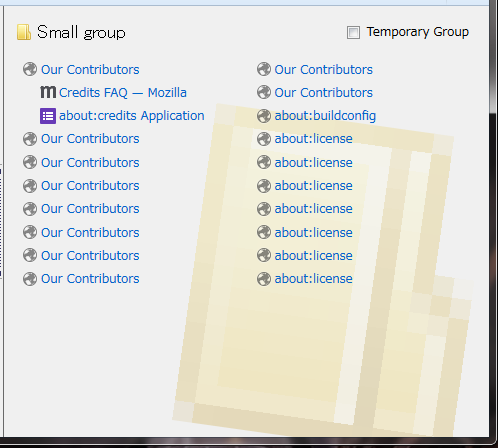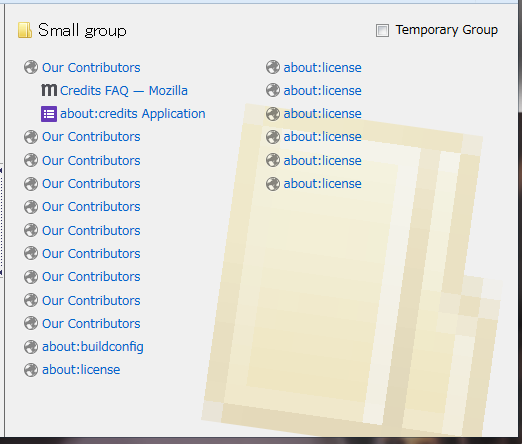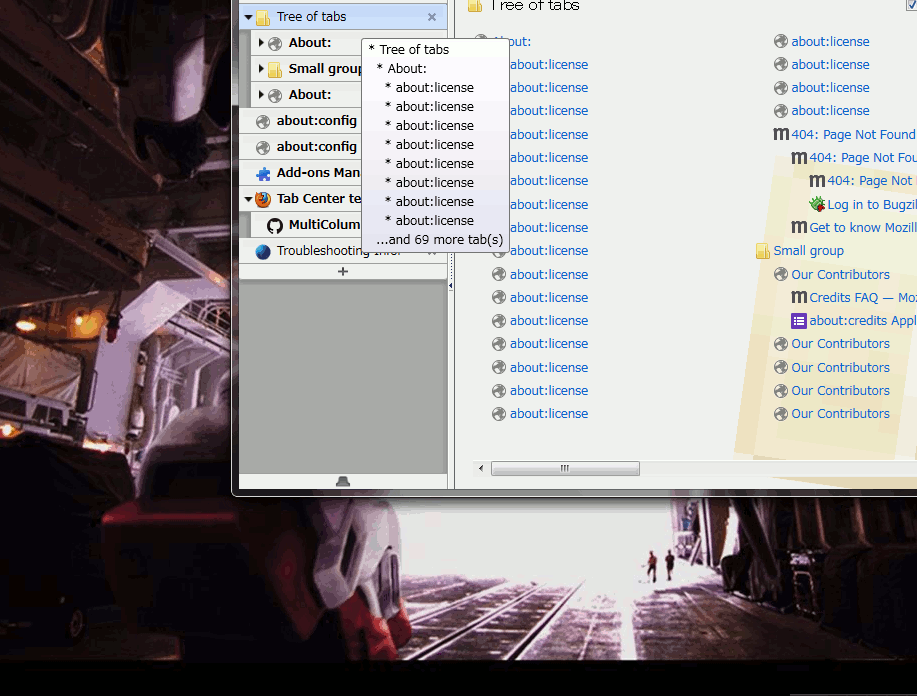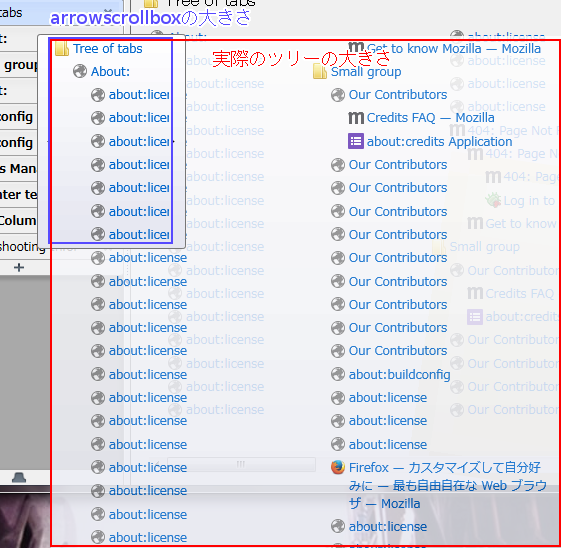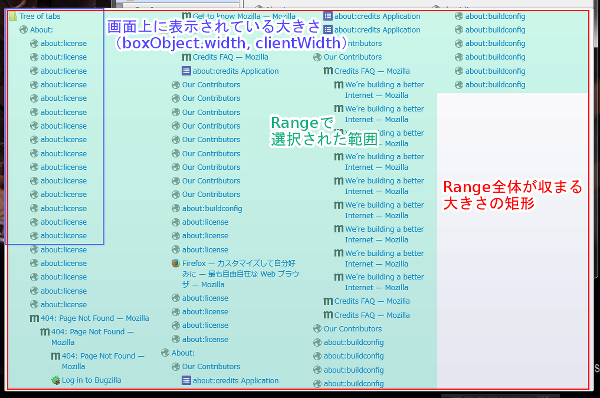Latest topics 近況報告
たまに18歳未満の人や心臓の弱い人にはお勧めできない情報が含まれることもあるかもしれない、甘くなくて酸っぱくてしょっぱいチラシの裏。RSSによる簡単な更新情報を利用したりすると、ハッピーになるかも知れませんしそうでないかも知れません。
 の動向はもえじら組ブログで。
の動向はもえじら組ブログで。
宣伝。日経LinuxにてLinuxの基礎?を紹介する漫画「シス管系女子」を連載させていただいています。
以下の特設サイトにて、単行本まんがでわかるLinux シス管系女子の試し読みが可能!

未署名のアドオンが動作するノーブランド版Firefoxの入れ方・使い方(主にアドオン作者向け) - Aug 03, 2016
Firefox用アドオンは現在、Mozillaによる署名が必須となり、未署名のアドオン=Mozillaによる内容のチェックが行われていないアドオンはインストールできない、インストールしても有効化できなくなっています。
Firefox 47までのバージョンおよび法人向けの長期サポート版(ESR版)ではxpinstall.signatures.required という隠し設定を使って未署名のアドオンを強制インストールできるようになっていましたが、この設定はFirefox 48で削除されました。
そのため、リリース前に自作アドオンを自分で使って試したい(ドッグフーディングしたい)人は、正式リリースされたFirefoxでアドオンを試す方法がなくなってしまっています。
この問題に対する救済措置として、上記隠し設定が利用可能な「ノーブランド版Firefox」がアドオン作者向けとして公開されています。 このエントリでは、ノーブランド版Firefoxの使い方と注意点をまとめておきます。
ノーブランド版Firefoxと通常リリース版Firefoxの違い
ノーブランド版と通常リリース版の違いは以下の点です。
xpinstall.signatures.requiredをfalseに設定すると、アドオンの署名チェックを無効化できる。- Firefoxのロゴと「Firefox」という名前が使われていない。(起動すると「Nightly」という名前が表示される)
- 英語版しか無い。
ノーブランド版Firefoxの入手
Mozilla Wikiの、アドオンの署名に関する情報のページ内の「Unbranded Builds」という項目にインストーラのダウンロード用リンクがあります。 2016年8月3日現在ではリリース版Firefox 48.0相当の物へのリンクがありませんが、親ディレクトリから辿っていくとインストーラを入手できます。
このインストーラを実行すると、通常のFirefoxとは異なり、構成ファイル一式は「C:\Program Files (x86)\Mozilla Developer Preview」のようなフォルダにインストールされるようになっています。 インストールしたはずの物が見つからない!という時はインストール先を確認してみて下さい。 カスタムインストールすれば今までと同じ位置(「C:\Program Files (x86)\Mozilla Firefox」など)にインストールする事もできます。
インストールしたらやる事
- 自動アップデートの無効化。 2016年8月3日現在のノーブランド版には、自動アップデートがかかると通常版Firefoxになってしまうという既知の問題があります。勝手に通常版に戻ってアドオンが無効化されてしまうと困るので、今の所は自動アップデートを無効化しておくのが無難です。当然セキュリティアップデート等は降ってこなくなるので、Mozilla Japanの公式Twitterアカウントをフォローするなり何なりしてFirefoxの最新情報をマメにチェックするようにしましょう。
xpinstall.signatures.requiredを再設定してアドオンを有効化する。 今まで通常版のFirefoxでxpinstall.signatures.requiredをfalseにして使っていた人が、Firefox 48に自動アップデートされてアドオンが無効化されたという場合、「このアドオンは署名チェックに引っかかって無効化された」という情報がプロファイル内に保存されます。そのため、その後でノーブランド版を入れて起動しても、アドオンは無効化されたままとなります。xpinstall.signatures.requiredを1回trueに設定して、もう1回falseに設定し直すと、この情報がリセットされてアドオンが再び有効になります。自分はこれに気付いていなくてハマりました。- e10s(マルチプロセス機能)の強制有効化。
過去のエントリで詳述していますが、Firefoxのマルチプロセス機能は、まだ十分にテストされていないという理由から、不安要素があると判定されると自動的に無効化されるようになっています。特に、アドオンがインストールされているとe10sは必ず無効化されます。以下の設定をすべて反映すると、不安要素を無視してe10sを強制的に有効化させられます。自作アドオンがe10sでちゃんと動くかどうかをテストしたい場合、これらの設定も変更しておきましょう。
browser.tabs.remote.autostart=true(これは設定ダイアログにあるチェックボックスに対応する項目)browser.tabs.remote.force-enable=true(アクセシビリティ機能によるe10s無効化を抑止)extensions.e10sBlocksEnabling=false(アドオンがあることによるe10s無効化を抑止extensions.e10sBlockedByAddons=false(同上)
Mozilla All Hands in London 2016 イベントレポート:技術編 - Jun 20, 2016
現地時刻で2016年6月13日から17日にかけて行われたMozilla All Hands in London、通称MozLondonに参加してきました。

最近はこの種のイベントに参加する機会が減ってしまい、「えっ、Mozilla関係で何かやってる人だったの?」みたいになってそうな気がするので、ちょっと記録を残しておこうと思います。
Mozillaの活動に関わっている人はMozillaの雇用スタッフもそうでない人も世界中に散らばっていてコミュニケーションコストが高いので、半年ごとにAll Handsと称して社員と外部の開発者を一箇所に集めて色々話し合っています。 ただ、社員は全社員が招集されるのに対して、自分のような外部の人は活動のアクティブさの度合いなどに応じてボランティア枠で招待される形です。 自分は連絡を頂いた時点ではBugzilla上でそんなにアクティブではなかったのですが、今回はアドオン作者へのヒアリングということでアドオンチームの方から推薦を頂いたようです。 「ボランティア」とはいっても招待なので、交通費・食費・宿泊費は全部Mozilla持ちでした。
Migration story of the Popup ALT Attribute from XUL/XPCOM to WebExtensions - Apr 19, 2016
Recently I wrote a blog entry for developers of addons for Firefox, who are planning to migrate his/her XUL-based addon to WebExtensions. This is the full version which includes some side topics not related to WebExtensions. I hope this helps you to migrate your ancient addon to WebExtensions.
タブのツリーを最適な段数で段組表示する - Mar 06, 2016
ツリー型タブの最近の改善でやったことをまた地味に解説するよ。誰得な記事。
ツリー型タブには、「ブックマークからタブを複数開いた時に1つのツリーになってた方がいいけど、でもツリーにするには親になるタブが必要で、だからといって同列のブックマークの中で1つだけが親になるのってなんか違和感あるよね」という場面のための「グループ化専用のダミーのタブ」を開く機能がある。というか、about:treestyletab-groupというURIを読み込んだタブはそういう用途のタブとして扱うようになる。そのときタブの内容が空っぽだと味気ないので、そのタブ配下のタブのツリーをタブの内容として表示するようになっている。
それとはまた別の話で、ツリーになっているタブの上でしばらく待つとそのタブ1つだけじゃなくて配下タブの名前も一緒にツリー表示して、さらにもう少し待つとそれらがリンクに切り替わってクリックしたらそのタブに切り替えられる、という機能もある。
見た目で分かるかもだけど、これらのツリーを生成する部分は共通のpseudoTreeBuilder(疑似ツリー)というモジュールになってる。
この疑似ツリーは、ちょっと前までのバージョンでは、タブの数が多くなるとそのままツリーが下に伸びていって、ウィンドウやツールチップの高さに収まらなくなった分はスクロールして見るという仕様になってた。 元々、おまけの機能だからそれほど作り込む必要性も感じてなかったんだけど、未処理のissueがたくさん溜まってたのを断捨離してたらその中に「このツリーをマルチカラム表示して欲しい」という要望があった事に気がついた。
このエントリを書くにあたって改めて調べ直してたら、別のもっと古いissueでは否定的なことを自分で言ってたみたいなんだけど、実際自分で使ってて「長いタイトルが折り返されるという事もなく巨大なツールチップが画面を覆い尽くして、そのくせちびちびスクロールしないと全項目は確認できない」という状況に意外とイライラしていたため、この機会に「じゃあやってみっか」と手を着けてみた。
で、最終的にはどうにかそれらしくマルチカラム表示できるようなった。
基本的にはCSSのマルチカラム機能を使ってるんだけど、ツールチップの方で僕の意図したとおりの結果を得るためにはちょっと工夫が必要だった。
「ツールチップの方で」と限定したのは、後で分かったんだけど、タブの中に表示する方はそこまで苦労しなくても勝手にいい感じにGeckoがレンダリングしてくれるから。 なので先にそっちの方から書いていきます。
コンテナの幅や高さが最初から決まっている場合(コンテンツ領域の中)
先に要件を整理しよう。
- 項目をコンテンツ領域の中で2~3列くらいで段組表示したい。
- 個々の列はコンテンツ領域の高さを越えないようにしたい。 スクロールバーを出すのは横方向だけにしたい。
まずコンテナとして、コンテンツ領域いっぱいに広がるボックスを置いておく。
コンテナには、内容が溢れたらスクロールできるようにoverflow:autoも指定しておく。
#tree {
overflow: auto;
box-flex: 1;
-moz-box-flex: 1;
}
で、この中に置くツリーをマルチカラムにしたいわけなんだけど。
CSSのマルチカラム表示を有効にするだけなら、マルチカラムにしたい内容を含む上位の要素に列の数か幅を指定してやればいい。
2列なら、こう。この場合、列の幅はコンテナの半分になる(自動的に決定される)。
#tree > .treestyletab-pseudo-tree-root {
-moz-column-count: 2;
/* -moz-columns: 2 auto; と同等 */
}
列幅固定なら、こう。この場合、コンテナの中に1列しか収まらない時はマルチカラムにならないという、いわゆるレスポンシブデザイン的な挙動になる。
#tree > .treestyletab-pseudo-tree-root {
-moz-column-width: 20em;
/* -moz-columns: auto 20em; と同等 */
}
列数固定だとウィンドウの幅が広いときに余白ばかり広がってしまってあまり嬉しくないので、ツリー型タブではとりあえず主観で20emと指定してみた。
自分の使ってる環境では、これでだいたい2~3列になる。
マルチカラム表示したいツリーを構成しているXUL要素の中で、内容が複数列に泣き別れてもいい物(=「1つのタブ」に対応する「アイコンとラベル文字列のペア」以外のすべてのボックス)は明示的にdisplay:blockにしないといけない。
display:-moz-boxのままだと、要素の作るボックスは途中でぶった切られる事が無いので、マルチカラム表示にはならない。
/* required to apply CSS multi columns */
#tree > .treestyletab-pseudo-tree-root,
#tree > .treestyletab-pseudo-tree-root vbox {
display: block;
}
当初はこれに気付いてなくて、わざわざXHTMLとXULを混ぜて実装してた。
でも、後になってからdisplayの値を変えればXUL要素でも問題ない事が分かったので、今は全部XULに戻してある。
問題1:縦に長くなる
しかし、これだけだと項目の数が多い時に「縦に長いツリーがマルチカラムで表示される」「画面に収まらなかった部分は下にスクロールしないと見えない」ということになる。
こういうのは一覧性が悪くて死ねる。 だって、左の列を上から順に下まで見た後、次の項目を見るにはまた一番上までスクロールし直さなきゃいけないんですよ? あり得ないでしょ……
つまり、各列がコンテンツ領域の高さより高くなられると困る。 項目の数が多いときは、「縦に長ーいリストを2列で表示する」んじゃなくて、「コンテンツ領域の高さに収まる短いリストを3列、4列と列を増やして表示させる」方がいい。 ということ。
じゃあってんでさっきの要素に最大の高さを100%と指定してみても、これは効果がなかった。相変わらず、親のボックスの大きさを超えてスクロール可能なまま。
#tree > .treestyletab-pseudo-tree-root {
-moz-columns: auto 20em;
height: 100%;
}
なので、resizeイベントでコンテナの高さを調べて、その都度ピクセル値で適切な高さを指定するようにしてみたら、ようやく縦のスクロールバーが消えて横方向にスクロールできるようになった。
...
this.window.addEventListener('resize', this, false);
...
handleEvent : function GT_handleEvent(aEvent)
{
switch (aEvent.type)
{
...
case 'resize':
return this.onResize();
...
}
},
...
onResize : function GT_onResize()
{
...
var container = this.document.getElementById('tree');
var tree = container.firstChild;
PseudoTreeBuilder.columnizeTree(tree); // ここでcontainerの高さをtreeのheightにピクセル値で指定し直す。
},
CSSのマルチカラムでは「列の数」の指定は絶対ではなくて、コンテナの幅と高さから溢れた分の内容は自動的に列の数を増やして表示するようになってる。
コンテナがoverflow:autoになっていれば、溢れた分は横スクロールすれば見える。
問題2:下に余白ができる時がある
全体の高さを指定していても、項目の数が「全部1列で表示するには多いが、2列を埋めるには足りない」程度の時には、領域の下の方に妙に余白が出てしまう。
これは-moz-column-fill:balanceという初期値のせい。この指定の時には、各列の内容の高さがなるべく揃うようにレイアウトされるため、結果として下の方に余白が産まれることになる。
まぁそれはそんなに悪くはないんだけど、今までコンテンツ領域の高さいっぱいまで並んでた物が急にその半分とかくらいの高さになるのは気持ち悪い。 違和感が無いのは、やはり、領域の高さに収まらなくなった分からちょっとずつ次のカラムに流し込まれていくという感じだろう。
そのための指定が-moz-column-fill:autoで、これを指定しておくと、1列目は下まで項目が埋まって、入りきらなかった分だけが2列目に溢れるようになる。
実は、この-moz-column-fill:autoを使うのにも、ボックス全体の高さを明示的に制限しておく必要がある。
というのも、-moz-column-fill:autoの時は「高さが指定の高さに収まらなかったときに、その分を次のカラムに流す」という事になるので、高さが未指定だと「内容が溢れることもないからいつまで経ってもマルチカラムにはならず、縦にどんどんリストが伸びていく」という結果になってしまう。
……というわけなので、やっぱり全体の高さはスクリプトで動的にピクセル値で指定してやらないといけないのでした。
コンテナの幅や高さが決まっていない場合(ツールチップ)
こちらも要件を整理する。
- ツールチップの中で項目を2~3列くらいで段組表示したい。
- ツールチップは画面を覆い尽くすほどの大きさにはなって欲しくない。 最大の幅と高さは制限したい。
- 必要以上の余白は要らない。 小さく表示して問題無いなら、小さく表示したい。
ここで曲者なのが3つ目の要件。 コンテンツ領域の中であれば「与えられた領域の中を最大限使って、残りは余白扱いにすればいい」ということになるんだけど、ツールチップだとそうもいかない。 というか、必要最小限のサイズで出てくれないと困る。 「内容を表示するのに必要な最小の大きさをどうやって決めるのか?」 これがツールチップの場合の難しい所だ。
先に結論を言ってしまうと、「とりあえず許されてる最大の大きさで試しにレンダリングしてみて、その後、実際に必要な大きさで改めて表示し直す」というのが答えになる。
大きく表示してから小さく縮めるのって格好悪くない?
とはいうものの、ツールチップを1回表示した後そこから小さく縮めるというのは見た目が宜しくない(一瞬だけとはいえ目に見える状態で大きなツールチップが出るというのはイラつきますよね)。
じゃあどうすれば?という事になるんだけど、逆転の発想というかなんというか、ツリー型タブでは「そもそも最初からベストのサイズで表示する事は諦める」という解決策をとっている。 どういう事かというと、いきなり違うサイズのツールチップを出すとギャップで見当識を失うので、まずは元の普通のツールチップと同じ大きさ・位置で1回表示して、そこからアニメーションでツールチップを必要な大きさまで拡大する、という事をしてる。
ツリー型タブの高機能なツールチップはだいたい元のツールチップよりは大きくなるので、この「1回小さめのサイズで表示した」状態で必要なサイズを確定させて、後からゆっくり拡大すればいい。
元より小さなツールチップで何故「最大の大きさで試しにレンダリングしてみる」ができるのかというと、XULのarrowscrollbox要素を使ってるから。 これは元々は、ツールチップが画面いっぱいに広がっていてもまだ内容が収まりきらない時のための対策として使っていた。 arrowscrollboxは中にどんなに大きな物を置いてもそれ自体やその親(ツールチップ)の大きさが広がらないので、安心して「めいっぱい大きく表示して、最小限必要なサイズをその結果から割り出す」ということができる。
ツリーを収めるのに最適なサイズの求め方
「幅も高さもいい感じにする」というのは難しいので、ツリー型タブの場合はまず「画面の全体を覆い尽くさない程度」ということで画面の高さの70%(例えば画面が縦1024ピクセルなら、その7割の717ピクセル)を最大の高さとして、その中でマルチカラム表示の指定を反映させている。
arrowscrollbox > .treestyletab-pseudo-tree-root {
-moz-columns: auto 20em;
-moz-column-fill: auto;
height: 717px; /* ←実際にはその都度計算する */
max-height: 717px; /* ←実際にはその都度計算する */
}
こうすると、高さについては指定の高さまでに収まって、幅は必要な分だけ自動的に列が増えていくという形で、ツリー全体を収めるのに必要な領域を確定する事ができる。
高さは既に分かっているので、残るは幅なんだけど、これはツリー自体のboxObject.widthやclientWidthからは分からない。
というのも、この時点でのマルチカラム表示されたツリーは「列の幅は指定されているが列の数は指定されていないので、要素自身の幅を超えて列が表示されている(可能性がある)」という状態で、要素自体の幅を調べても意味がないのです。
overflow:autoになってる要素の幅を計測しても中身の幅は分からない、というのと同じね。
こういう時の「本来の内容の幅」は、RangeのgetBoundingClientRect()で調べられる。
これは、DOMのRangeが含んでいる範囲の全要素が収まる矩形の位置や大きさを計測してくれるという便利なAPI。
これを使ってツリーの要素の「内容を」選択してそのサイズを測れば、ツリー全体を収めるのに本当に必要な最小のサイズが分かる。
var range = tree.ownerDocument.createRange();
range.selectNodeContents(tree);
var rect = range.getBoundingClientRect();
range.detach();
あとは、ツールチップ全体を広げるだけ。 「ツリー全体を収めるのに必要な幅」と「画面の幅さの80%(例えば画面が横1280ピクセルなら、その8割の1024ピクセル)」のどちらか小さい方をツールチップの新しい幅にしてやる。 ツリーはツールチップの中のarrowscrollbox要素の中に置かれているので、ツールチップがツリーよりも小さければ、はみ出た部分はスクロールして見る事ができる。
まとめ
以上、マルチカラムなポップアップをいい感じに表示するためのノウハウの話でした。
実は、ここに書いた内容はmasterのHEADでの話で、解説を書くにあたって調べ直した結果の洗練された内容になってる。 今リリースしてるバージョンでは、そこまで洗練されてない状態の(でもだいたい同じような結果を得られている)コードになってるので、どこが無駄だったのかを洗い出して「こいつ技術力低いなあ!」と笑いものにしてくれていいです。
それにしても、昔なつかしNetscape Communicator 4では、フォルダの中にブックマークが大量にあるときはこんな風に段組表示してくれて一覧性が高くてものすごく便利だったんだけど、Geckoエンジンベースで作り直されたNetscape 6以降や、その流れの先にあるFirefoxには、その機能はついぞ引き継がれなかった。 業を煮やして複数のポップアップを並べることで擬似的に再現できないか?という実験をしてみたこともあったんだけど、不安定でダメだった。
今だったら、このやり方で行けるんじゃないか?という気がする。 というか、SUMOの質問に寄せられてる回答でStylish用のスタイルシートが公開されてて、2つの例のうち1つはCSSマルチカラムでやるようになってたので、間違いなくできる。
ただ、例に挙がってるStylish用のスタイルシートはカラム数が固定されていて、1列でいい時にまで常に2列3列になってしまうという問題がある。 ネスケ4の頃のそれのような使い勝手を実現するには、ここで解説したような細かい調整をやらないといけないんだと思う。 僕自身はやる元気がないので、誰か代わりにやってくれないかなあ……と、実現する見込みの低そうな事をネットの片隅でこっそり呟いてみる次第です。
スクロールバーの見た目を保ったまま細くする - Feb 18, 2016
ツリー型タブではタブバーに表示するスクロールバーについて、普通のスクロールバーよりも細く表示するようにしてるんだけど、その実装方法に少し改善があったので誰得だけど解説しておく。
ちょっと前までのバージョンでは、単純にCSSのmax-widthで以下のように実現していた。
tabs.tabbrowser-tabs
.tabbrowser-arrowscrollbox
> scrollbox
> scrollbar[orient="vertical"],
tabs.tabbrowser-tabs
.tabbrowser-arrowscrollbox
> scrollbox
> scrollbar[orient="vertical"] * {
max-width: 10px;
min-width: 10px; /* この指定がないと逆に最小サイズが大きくなってしまう */
}
tabs.tabbrowser-tabs
.tabbrowser-arrowscrollbox
> scrollbox
> scrollbar[orient="vertical"] {
font-size: 10px;
}
この方法の難点は、一部のプラットフォームで……というかWindowsでスクロールバーの端のボタンの表示がずれるということ。
 スクリーンショットを見ると、「▼」がちょっと右にずれてるのが分かる。
何故こうなるかというと、Windowsのスクロールバーの端のボタンのアイコンは最小サイズが大きめに定義されているようで、それよりも小さなサイズを指定してもWindows側の最小サイズが優先されてしまうせい。
スクリーンショットを見ると、「▼」がちょっと右にずれてるのが分かる。
何故こうなるかというと、Windowsのスクロールバーの端のボタンのアイコンは最小サイズが大きめに定義されているようで、それよりも小さなサイズを指定してもWindows側の最小サイズが優先されてしまうせい。
この問題は、実用上は問題がないので長らく放置してたんだけど、最近ツリー型タブのissue trackerで閉じられてないままの古いissueを断捨離してる時にもっとこうしたらいいよという提案があったことに今頃気がついて、その方針を最近のバージョンで採用してみた。
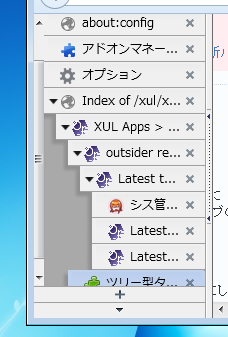
これはどうやってるのかというと、スクロールバーの幅を小さくする代わりに、「スクロールバーの左右にマイナスのマージンを設定して他の要素の下に潜り込ませる」ことで、擬似的に細く見せている。
何ピクセル潜り込ませるかは環境によって変わってくるので、document.getComputedStyle()なども使ってその都度計算するという面倒なことをしている。
これで、「▼」がずれるということがなくなった。
しかし、今度は副作用としてタブバーの背景色を変えている時に表示が変になるという問題が起こってしまった。
例えばClassic Theme Restorerをインストールして且つ「Mixed」スキンを選択した状態だと、水色の背景の一部がグレーになってしまってた。
 これは、先の「マイナスのマージンを設定して他の要素の下に潜り込ませる」という手法において、スクロールバーが潜り込む先となる(スクロールバーの上に載って一部を覆い隠す)ボックスの背景色の指定が必要となってしまって、決め打ちで指定した色がユーザのカスタマイズ後の色と違うせいで見えてしまっているということ。
タブバーの背景色を変える方法はuserChrome.cssやらテーマやらClassic Theme Restorerやら色々とあるので、すべての場合にマッチする万能の対策は事実上無い。
これは、先の「マイナスのマージンを設定して他の要素の下に潜り込ませる」という手法において、スクロールバーが潜り込む先となる(スクロールバーの上に載って一部を覆い隠す)ボックスの背景色の指定が必要となってしまって、決め打ちで指定した色がユーザのカスタマイズ後の色と違うせいで見えてしまっているということ。
タブバーの背景色を変える方法はuserChrome.cssやらテーマやらClassic Theme Restorerやら色々とあるので、すべての場合にマッチする万能の対策は事実上無い。
ということで頭抱えてしまって、なんとかスクロールバーの潜り込んだ部分(はみ出た部分)を綺麗に消す方法はないかと、思いついた方法を色々試してみた。
- スクロールバー全体にネガティブマージンを指定するのがアウトなら、ボタン部分だけネガティブマージンを指定するのはどうか?(元々、ボタン部分以外は
max-widthでちゃんと細くできてたんだし)と思って試してみたら、ボタン部分だけがスクロールバーからはみ出すという結果になってしまった。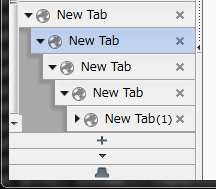
- 横方向にはみ出した部分を見えなくする、というと
overflow-x:hiddenだな!と思って、スクロールバー全体にこれを指定してはみ出したボタンだけをどうにかしようと思ったけど、実際やってみたらスクロールバー全体の動作がぶっ壊れてしまうので駄目だった。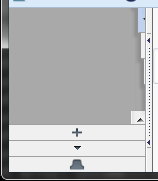
万策尽きてDOMインスペクタの画面とにらめっこしてた所、clipという名前が見えた。そういえばCSSにはそういう機能もあるんだった。試したこと無かったから、じゃあそれで行けるんじゃないか?
ということで実際試してみたんだけど、これもスクロールバーのボタンには効いてくれなかった。
でも、MDNのプロパティ解説を見るとdeprecatedと書いてあって、誘導先を見たらclip-pathを使えと書いてある。
clip-pathというとFirefoxのタブの見た目などを丸くするのに実際使われてるプロパティだったはずなので、こっちなら大丈夫だろうと思って再挑戦したら、ようやくうまくいった。
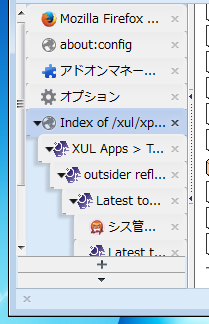 Classic Theme Restorerとの併用時にも何ら問題がないことが見て取れる。
Classic Theme Restorerとの併用時にも何ら問題がないことが見て取れる。
実装は以下のようになってる。
tabs.tabbrowser-tabs
.tabbrowser-arrowscrollbox
> scrollbox
> scrollbar[orient="vertical"] {
font-size: 10px;
max-width: 10px;
min-width: 10px;
clip-path: url(#treestyletab-box-clip-path);
}
tabs.tabbrowser-tabs
.tabbrowser-arrowscrollbox
> scrollbox
> scrollbar[orient="vertical"] * {
font-size: 10px;
max-width: 100%;
min-width: 10px;
}
tabs.tabbrowser-tabs
.tabbrowser-arrowscrollbox
> scrollbox
> scrollbar[orient="vertical"] scrollbarbutton {
font-size: 10px;
margin-left: -3px;
margin-right: -2px;
}
参照してるSVGのクリッピングパスは以下の通り。
<svg:svg height="0">
<svg:clipPath id="treestyletab-box-clip-path"
clipPathUnits="objectBoundingBox">
<svg:path d="m0,0 V1 H1 V-1 H-1 z"/>
</svg:clipPath>
</svg:svg>
このクリッピングパスはどういう形かというと、仮想的なキャンバス全体を覆い尽くす矩形になってる。mから始まる相対指定で(0,0)から(1,1)までを覆う矩形を作っている(左上から始めて、下、右、上、左と反時計回りに進んでパスを閉じてる。最初は逆方向の時計回りに回ってしまってうまくいかなかった)ので、クリッピングパスの適用対象になるボックスがどんなサイズであってもそれと同じ大きさになる。
スクロールバーに対してこのクリッピングパスを反映すると、この矩形からはみ出る部分、つまりネガティブマージンではみ出してるボタンが切り取られて表示されるようになる、というわけ。
今回の実装自体のノウハウをそのまま流用できる場面はそうそうなさそうだけど、なんかの機会にまた使うかもしれないので、解説してみた。
要点をまとめると、「要素のスクロールの可否といった動作に影響を与えないで、見た目の表示サイズだけを小さくしたい時は、clip-pathを使うとよい」といったところでしょうか。
以上、ちっこい三角ひとつのためだけに四苦八苦させられた話なのでした。
Firefoxのマルチプロセス機能を強制的に有効化する方法まとめ - Feb 17, 2016
アドオンのe10s対応のための作業をしようと思うと当然e10s有効状態でFirefoxを動かしとかないと意味ないんだけど、まだ完成度が低いということでかe10sは事あるごとに勝手に無効化される。すぐ死ぬ。マンボウかスペランカーかってくらいに、気がついたら勝手に無効化されてる。
なので、主に法人ユーザ向けの集中管理機構を使って、アドオンのデバッグ用の環境ではe10sを有効化するための設定を強制するように設定した。 autoconfig.cfgの内容は以下のようにした。
// 1行目は必ずコメントとする。
// 基本的な有効化の設定(設定ダイアログにあるチェックボックスに対応)
lockPref("browser.tabs.remote.autostart", true);
// アクセシビリティ機能によるe10s無効化を抑止
// https://bugzilla.mozilla.org/show_bug.cgi?id=1198459
lockPref("browser.tabs.remote.force-enable", true);
// アドオンがあることによるe10s無効化を抑止
// https://bugzilla.mozilla.org/show_bug.cgi?id=1232274
lockPref("extensions.e10sBlocksEnabling", false);
lockPref("extensions.e10sBlockedByAddons", false);
これで心置きなくe10s状態でのデバッグができます。
非公開のアドオンの署名手続きからのレビューの分離について - Dec 17, 2015
De-coupling Reviews from Signing Unlisted Add-ons | Mozilla Add-ons Blogの私的な翻訳です。
長いので3行で説明 – 今週中(2015年12月4日)までに、私達は非公開のアドオンに対する署名を完全に自動化し、人力レビューを発生させないようにすることを考えています。
ここ数日、アドオンの署名手続きの最初のステップについての議論がありました。「バリデータ(検証器)」として知られる一連のコードによる、アドオン登録時の機械的レビューの改善についてです。バリデータは登録されるアドオンについて様々な理由から人力のレビューを喚起し、署名手続きを中断させます。これはアドオンのリリースを遅らせることに繋がります。なぜなら、署名を要求するという要件がFirefox 43以降のバージョンでは強制されるからです。
過去には、バリデータの有用性について議論が持ち上がったこともありました。悪意ある開発者であればバリデータによる検証を回避するコードを書くことができるからです。私達は、バリデータのできることには限界があることを承知しています。現実には、あくまで既知の危険なコードに付いてしか検出できず、それでは対応できない未知の危険なコードはたくさんあります。しかし、バリデータはレビューの過程の1要素に過ぎず、私達は開発者がアドオンをより提供しやすく、それを使う人達がより安全になるようにしたいと願っています。私達はバリデータについて、完全なマルウェア検出機構として動作することを意図しておらず、むしろ、Firefoxユーザにより適切な形でアドオンを届けられるように開発者を手助けすることを意図しています。
このことを考慮して、私達は非公開のアドオンに対する関門としてのバリデーションを取り除こうとしています。私達は開発者が非公開のアドオンを提供しやすいようにしたいと考えており、従ってレビューは署名手続きとは独立して行っていくことになります。今週末(2015年12月4日)、私達は非公開のアドオンに対する署名を完全に自動化し、人力レビューを発生させないようにすることを考えています。この日付は不確定な物で、これを可能にするために必要な技術的・手続き的・ポリシー的な変更を我々がどれだけ早くできるかに依ります。今月の初めに導入されたアドオンの署名APIは、署名手続きの完全な自動化が可能となり、この件についての解決策の一部となるでしょう。
私達は、アドオン開発者の方々には引き続き、MDNで概説されているFirefoxアドオンのポリシーへの同意を求め、署名のための登録に先立ってそれらのポリシーに自身のアドオンが違反していないかを確認することをお願いしていきます。開発者の方々はアドオンのレビュアー向けガイド(アドオンがレビューを通過しなかったりブロックリストに入れられてしまったりする主な理由を概説しています)の内容も把握するようにして下さい。
私は先週を通じて得られたそれらの情報と洞察をもたらしてくれたすべての人に感謝しています。私達はアドオン開発者やユーザの方々にとってFirefox上での体験を可能な限り痛みを伴わない物にしていきたいと思っています。また、「生き辛い」やり方であるように思われる場合があったとしても、そのような生き辛さは、私達の目標には絶対に含まれません。どうか、私や他のチームメンバーに直接、気軽に意見を言い続けて下さい。
私はそれらを可能にするための次のステップのより具体的な概要を投稿するつもりで、その進捗はbug 1229197で見ることができます。前もって、あなたの我慢強さに感謝します。
kev(訳注:Kev Needham、Mozilla Corporationの雇用スタッフ。)
ということなのですが、これはあくまで非公開(unlisted)のアドオンに限定した話のようで、公開(listed)のアドオンについてはこの限りではない模様です。実際、先日新バージョンを公開しようとした公開のアドオンでは人力レビューを経なければ署名は得られませんでした。
このエントリ中では触れられていませんが、1229197 – Allow unlisted add-ons to be signed without passing the validatorでは「非公開アドオンなのであればサイドローディングの可否に依らず署名手続きにレビューが不要なようにする」という話になっているようで、実際に行われた変更でも確かにそのようになっています。
なお、このエントリでは、「アドオンが人力レビューを通過できないのでいつまで経っても署名を得ることができず、テストも配布もできない」という状況が発生していた事について、「人力レビューの通過を署名の必須要件に含めなくした」という事が述べられていますが、その後の人力レビュー自体については言及されていません。 なので、Mozillaのポリシー的に許容され得ない危険なアドオン(例えば、リンク先のローカルファイルのショートカットを自動で開くような物)については、仮にバリデータ(Linterに名前が変わったようですが)での機械的チェックを通過して署名を得られたとしても、その後のエディターによる判断で「これはマルウェア的だからやっぱりブロックリストに入れよう」とされてしまう可能性は依然としてある、と思っておいた方が良さそう……というのが今のところの自分の認識です。
ちなみに、第一報からだいぶ時間が過ぎた今頃になって何で訳してるの? と思われそうですが、それまでは「マルウェアなどの危ないアドオンを排除したいから署名義務化します、危険なアドオンはレビューで弾くから安全です」と説明されていたのが、ここに来ての「機械的チェックで問題無ければ原則署名します、危険なアドオンでもレビュー無しで署名します」への方針転換だったので、そりゃちゃぶ台返しすぎないか?!と驚いて話を鵜呑みにできずにいたからです。
しかし実際に読んでみた限りでは、確かに非公開のアドオンについては署名を完全に自動で得られるようになったものの、その後の人力レビューで弾かれる可能性は否定されていませんでした。「先に全部閉め出しておいて安全な物だけ通す」から「先に全部通しておいて危険な物だけ潰す」への方針転換だったという事になるので、タイミングはずれはするものの危険な物はやはり許容されず、一般ユーザとしては安心して使えて、開発者は依然としてレビューを通過できないことの恐怖に怯えなくてはならないという、大枠の所は変わらないようでした。やれやれ。
Firefox 41以降での、アドオンの署名義務化の影響について - Feb 12, 2015
具体的にアドオンを作る・使う側の人間はどう対処すれば良いのか、というのを自分の理解でまとめてみる。判断のソースは原文のコメント欄での質問と回答で示されている情報です。
- AMOでFull Review済みのアドオン
- 作業フローは変わらない。公開されるファイルが勝手に署名されるようになるだけ。
- AMOでPreliminary Review済みのアドオン
- 作業フローは変わらない。公開されるファイルが勝手に署名されるようになるだけ。
- 既存アドオンの勝手翻訳版、既存アドオンの勝手改造版などで、公表している・公表しても問題ない物
- AMOにアカウントを作り、アドオンのIDを元の物から変更した(アドオンマネージャ上で明確に別のアドオンとして認識できるようにした)上で、XPIをアップロードして、自動検証を(場合によってはそれに加えてPreliminary Review相当の目視レビューも)受け、署名されたXPIを入手する。
- AMOに掲載していない自作のアドオンで、公表している・公表しても問題ない物
- AMOにアカウントを作り、XPIをアップロードして、自動検証を(場合によってはそれに加えてPreliminary Review相当の目視レビューも)受け、署名されたXPIを入手する。
- AMOに掲載していない自作または改造版のアドオンで、公表できない物
- 現在公表されている範囲の情報では、対処法無し。署名を要求しないようにするオプションも無い。リリース版Firefoxの利用を諦め、開発者向けのノーブランド版、Nightly、あるいは独自ビルド版を使うしかない。
- AMOに掲載していない自作または改造版のアドオンで、Preliminary Reviewを通過できない物
- 現在公表されている範囲の情報では、対処法無し。署名を要求しないようにするオプションも無い。リリース版Firefoxの利用を諦め、開発者向けのノーブランド版、Nightly、あるいは独自ビルド版を使うしかない。
- 自己署名証明書やベリサイン等で購入したオブジェクト署名証明書を使って署名して頒布しているアドオン
- Mozillaの証明書による署名以外は許可されなくなると明言されており、それ以外の方法での署名は無意味になる。取れる対処方法は、公表できるアドオンかどうかによって変わる(上記参照)。
- Thunderbird用のアドオン
- 作業フローは変わらない。Thunderbirdではアドオンの署名は要求されないままとなるので、勝手改造アドオン等も変わりなく使える。(ただし、今後もずっとそうであるかは不明。)
- distribution/bundles/以下にインストールしたアドオン
- この方法でインストールされたアドオンはアドオンマネージャの管理下に置かれないため、短期的には影響は無いようだが、そもそもこの機能は将来のバージョンで削除する意向だとのこと。よって、この方法でカスタマイズを適用している場合はアドオンとしてのインストールに移行する必要があり、公表できるアドオンかどうかによって対応が変わってくる(詳細は上記を参照)。
現在AMOでのアドオンの公開に際してはPreliminary ReviewとFull Reviewの2段階のレビューがあり、Preliminary Reviewを通過できればサイト上に掲載され、その上でさらにFull Reviewを通過できれば検索結果にヒットしたり一覧に表示されたりするようになる、という感じなんだけど、Preliminary Reviewではセキュリティ上の重大な脅威が無いならとりあえずは通過できる事が多い。しかし、Firefoxのセキュリティ機構をバイパスするためのアドオン、例えばThunderbirdでメールに添付されたWindowsショートカットを直接実行できるようにするアドオンのような物は、どれだけ多くのユーザが切望していても、例え顧客企業で必要とされていても、レビューを通過できない。今回の件の記事のコメント欄でも、署名チェック機構をバイパスするようなアドオンは審査を通過できない(=XPIに署名して貰えない=インストールは許可されない)という事が明言されている。
「公表できない物」っていうのは、例えばクリティカルな情報を含んでいるとか、組織内利用専用とか、そういうこと。なぜ公表できるかどうかが焦点になるのかというと、AMOのサイト上で一般向けに公開されないとしても、インターネット上のサービスにパスワードもかけずにファイルをアップロードし、どこの誰かも分からないボランティアのスタッフに自由にソースコードを見られる、という事を許容できるかどうかという話になるから。
企業などの組織内で使うためのアドオンについては「第3の選択肢」を用意するという事になっているようだけれども、具体的な詳細が公表されていないので、現状では最悪のケースも想定しておいた方がいいんじゃないかって気がする。例えば「特別なパートナーシップ契約を結んで、非公開でレビューを受けられるようにする」みたいな話だったとして、Mozillaにとって特別なパートナーシップ契約を結ぶだけのメリットを感じられない規模の組織は、詰んでしまうことになるので。
正道はやはり、クリティカルな情報を含まなくていい形で公開できるアドオンとして開発しておき、クリティカルな情報はMCDなり何なりで後から反映できるようにしておく、という事だとは思うんですけどね。
率直な感想としては、「ウチの製品をユーザがどう使えるかはウチが決めますよ、使い手のあなたたちに使い方を決める権利はありませんよ」「ウチの製品の上で使いたいならそれなりの質の物じゃないと許しませんよ」って言ってるような印象で、tivoizationと似た感じのニオイを感じられてまったくウンザリする話だ、って感じではあります(現状でも、Firefox OS向けのアプリは既にそうだったと記憶してる)。ある程度普及して、「Mozillaという組織の名前を冠した信頼と実績のFirefoxというブランド」が一定の価値を持ち、自分がやろうとしている事のリスクもよくわからないままに致命的な操作をしてしまいかねない層のユーザの数が無視できないレベルに達しており、そしてそれを狙った悪質な攻撃が増加している、という前提に基づくと、やむを得ない判断だと理解はできるんですが。だから怨むべきは、Mozillaではなく、面白半分だったり悪意だったりで人に迷惑かけてる黒アドオン作者の方。
まあ、Firefoxの名前とブランドロゴを外したビルドを使う分には関知しないという抜け道は残してくれているようなので、そこがMozillaの良心だと思ってます。
Firefoxアドオンのe10s(マルチプロセス)対応の方針について得られた知見 - Nov 13, 2014
Firefoxのマルチプロセス設計への移行がいよいよ目前に迫っている。
Firefoxにおけるマルチプロセス化のための仕組みそのものはElectrolysis、略してe10sと呼ばれており、Firefox 4の頃から既に入っていて、Firefox Hacks Rebootedでも詳しく解説してたんだけど、ブラウザのUIを動かすプロセスとコンテンツ領域のプロセスを分けるというのはFirefoxではかなりの大ごとだった。一時は「こんなん無理!」っつって計画が凍結されてたほどだったと記憶してる。
e10s移行が困難だった理由は、多分、Firefoxというアプリケーションそのものの設計にあったのだと思う。FirefoxというWebブラウザは、「GeckoというHTML・XMLレンダリングエンジンの上で動作するJavaScript製のローカルWebアプリケーション」といった感じの設計になっている。なのでコンテンツ領域内の操作のためのコードとUI部分の操作のためのコードが非常に似通っていて、シームレスに連携しやすかった、否、「連携しやすすぎた」と言える。あまりにシームレスに連携できたせいで、ブラウザのUIに関わるコードとコンテンツ領域内の操作に関わるコードが渾然一体の密結合になってしまい、それが「UI部分とコンテンツ領域内との間はテキストメッセージだけを非同期に通信しあう」というe10sベースの設計への移行を阻んでいた、という事なのではないか……と僕は思っている。
どういう理由があったのかは知らないけど、最近のバージョンのFirefoxではe10sベースの設計への本格的な以降のための準備が着々と進められている。上記のような密結合だった部分が「UI領域専用」「コンテンツ領域専用」「両方で共通」といった感じに分離されてきているし、同期処理前提だった部分が非同期処理前提に改められている。 セッション保存の仕組み(ページ内のテキストボックスへの入力内容を保存する所とか)、リンクのクリック操作のハンドリング、その他多数の部分が大幅に書き直されている。アドオンから見た時のAPI的な互換性は可能な限り残すようにしてあるようで、その努力の様子が非常に興味深い。
で、アドオン側での対応をどう進めるかなんだけど、実際にいくつかのアドオンをe10s対応に改修してみて、アドオンの性質によって典型的なパターンがあるようだという事が分かった。
- UI領域内だけで処理が完結するアドオンの場合:
特に何もしなくて良い。
browserのcontentWindowやcontentDocumentに一切触れず、コンテンツ領域内からBubblingしてくるイベントも捕捉しないタイプのアドオンは、何も考えなくてもそのままe10sで動く。 - UI領域内で発生するイベントをトリガーとして、コンテンツ領域内で何らかの処理を行う(処理の結果は利用しない)アドオンの場合: アドオンの実装を、「UI領域からコンテンツ領域へ、処理スタートの指示のメッセージを送る」「コンテンツ領域で指示のメッセージを受け取って、実際の処理を行う」という2段階に分け、実装の一部をコンテンツ領域側に読み込ませるコードの中に移動する必要がある。 マルチプルタブハンドラの場合、「選択したタブをファイルとして保存する」機能について、ページをファイルとして保存する処理をコンテンツ領域側に移動し、UI領域からのメッセージをトリガーとして実行するためのコードを追加した。
- コンテンツ領域内で発生するイベントをトリガーとして、コンテンツ領域内で何らかの処理を行うアドオンの場合: アドオンの実装を、コンテンツ領域側に読み込ませるコードの中に移動して、そこで処理を完結させるようにする必要がある。
- コンテンツ領域内で発生するイベントをトリガーとして、UI領域側で何らかの処理を行うアドオンの場合: コンテンツ領域側にコードを読み込ませて、コンテンツ領域内で発生したイベントをUI領域に通知してやる必要がある。 ツリー型タブの場合、タブバーを自動で隠す機能において、コンテンツ領域上でのマウスの移動を検知するために、マウスのボタン操作や移動で発生したイベントをUI領域に通知するコードを追加した。 生のイベントオブジェクトやDOMノードは渡せなくなるので、文字列として渡せる情報だけでもきちんと動くようにする工夫が要る。
- UI領域内で発生するイベントをトリガーとして、コンテンツ領域内で何か処理を行い、その結果を受けてさらにUI領域側で何らかの処理を行うアドオンの場合:
これが一番厄介なパターン。
例えば今までだったらWebページ中のリンクを収集する操作は同期処理で
var linkURIs = Array.map(gBrowser.contentDocument.links, function(aLink) { return aLink.href; });と書けたけれども、こういう事ができなくなる。 UI領域とコンテンツ領域の境界をまたぐ時に非同期処理を挟まないといけないので、処理を「UI領域からコンテンツ領域へ、リンクを収集する指示のメッセージを送る」「コンテンツ領域で指示のメッセージを受け取って、リンクを収集し、UI領域へ結果を報告するメッセージを送る」「UI領域で報告のメッセージを受け取って、次の処理を行う」という3つの段階に分けなくてはならない。 マルチプルタブハンドラの場合、「選択したタブの情報をクリップボードにコピーする」という機能のために、タブ(で開いているページ)の情報からクリップボードにコピーするための文字列を得る処理をコンテンツ領域側に移動した上で、UI領域からコンテンツ領域へ・コンテンツ領域からUI領域への橋渡しを行うためのコードを追加し、前後の処理をPromiseで繋ぐようにした。
上記の5パターンの最初の方の物ほど実装が容易で、後の方の物ほど実装が面倒になる(その上、メッセージの往復を待たないといけないのでオーバーヘッドも大きくなる)。 特に深い意味もなく後の方のパターンで実装していた機能は、どうにかして前の方のパターンで実装できないか検討した方がいい(Firefox本体の設計変更も、おそらくそういう風に進められたのではないかと思う)。 実際に、情報化タブではWebページのサムネイル画像を取得する処理について、元々はUI領域で「サムネイルが必要だ」となったタイミングでその都度同期処理していたのだけれども、まずサムネイル取得の処理はコンテンツ領域に移し、処理が走るタイミングについて、コンテンツ領域側で発生したイベントをトリガーとしてサムネイル画像をUI領域側にpushで送りつけるように改めた。 これは上のリストで言うと、5番目のパターンから4番目のパターンに設計変更した、ということになる。
それでもどうしても5番目のパターンで実装しないといけないケースというのはあって、前後の処理とどうやって繋ぐか(同期処理だった物をどう非同期化するか)というのが問題になる。 自分の場合は、こういう時はPromiseを使うのがいいと思ってる(以前ならJSDeferredを使ってたんだけど、Mozilla Add-onsのレビューが通らないため、最近になってPromise.jsmのES6 Promise互換APIを使うようになった)。 ツリー型タブでも、コンテンツ領域内にプラグイン(Flashなど)で描画されている領域があるかどうかを調べるための処理で、このパターンが残っている。 Promiseを使うコードはUI領域側のブリッジにまとめてあり、こんな感じになってる。
sendAsyncCommand : function CB_sendAsyncCommand(aCommandType, aCommandParams)
{
var manager = this.mTab.linkedBrowser.messageManager;
manager.sendAsyncMessage(this.MESSAGE_TYPE, {
command : aCommandType,
params : aCommandParams || {}
});
},
checkPluginAreaExistence : function CB_checkPluginAreaExistence()
{
return new Promise((function(aResolve, aReject) {
var id = Date.now() + '-' + Math.floor(Math.random() * 65000);
this.sendAsyncCommand(this.COMMAND_REQUEST_PLUGIN_AREA_EXISTENCE, {
id : id
});
return this.checkPluginAreaExistenceResolvers[id] = aResolve;
}).bind(this));
},
handleMessage : function CB_handleMessage(aMessage)
{
// dump(JSON.stringify(aMessage.json)+'\n');
switch (aMessage.json.command)
{
...
case this.COMMAND_REPORT_PLUGIN_AREA_EXISTENCE:
var id = aMessage.json.id;
if (id in this.checkPluginAreaExistenceResolvers) {
let resolver = this.checkPluginAreaExistenceResolvers[id];
delete this.checkPluginAreaExistenceResolvers[id];
resolver(aMessage.json.existence);
}
return;
}
},
checkPluginAreaExistenceメソッドは、その実行を示すユニークなidを伴ってコンテンツ領域に指示のメッセージを送ると同時に、新たに生成したPromiseのリゾルバ関数を、idと対応付けて保持する。メソッドの戻り値はPromiseとする。- コンテンツ領域側では、指示のメッセージを受け取って処理を行い、結果のメッセージをid付きでUI領域に送り返す。
- 送り返されてきたメッセージをUI領域側で捕捉したら、idに基づいて、保持していたリゾルバ関数の中から対応する物を見付け、送り返されてきたメッセージに含まれていた情報を渡す形で実行する。
という風にする事で、checkPluginAreaExistenceメソッドをthenableなメソッドとして他の処理の中に無理なく組み込める(次のコールバックには、コンテンツ領域側での処理で得られた結果が渡る)ようになってる。
UI領域→コンテンツ領域→UI領域 と境界を2回以上またぐ処理を実装する時は、多少の差異はあれどだいたいこんな感じになるんじゃないだろうか。
必要かどうかで言うと、このパターンでPromiseは必須ではなくて、Promiseのリゾルバ関数を保持・実行する代わりに、単にcheckPluginAreaExistenceメソッドでコールバック関数を受け取って、それを保持・実行するようにしてもいいんだけど。
非同期の処理同士を何度も書き連ねる時のコールバック地獄は見たくない(今はそういう連携をする必要がないとしても、今後いつ必要になるとも限らない)ので、僕は自分で書く非同期処理は、インターフェースとしては基本的にPromiseを使う方向で統一するように考えてる。
ツリー型タブにおける、タブのドラッグ時のアニメーション効果についてのポリシー - Sep 13, 2013
English version of this entry is available.
ツリー型タブに頂いたプルリクエストについて、ポリシー上の理由から取り込めないなあと思ったのだけれども、これまで、参照しやすい形でまとまった文章としてポリシーを表明していなかった気がするで、何故この変更を取り込まないか(タブをドラッグ&ドロップするときのアニメーション効果をOFFにできるようにしないのか)の判断理由を頑張って文章にしてみました。アーカイブとして、少し手直し&追記してこちらにも転記しておきます。
Firefox本体の挙動としてタブのドラッグ&ドロップ操作にアニメーション効果が適用されるようになって以後、ツリー型タブにも、その挙動に合わせるための変更を随時行ってきました。
しかしながら、この変更は万人にとって望ましい結果をもたらしたとは言えず、「タブをドラッグ&ドロップで操作しにくい」「タブのドラッグ&ドロップ操作時のアニメーション効果を無効にできるようにして欲しい」といった意見・要望が何度か寄せられています。今すぐにパッと挙げられるだけでも、Issue Tracker上には以下の2つのIssueがありました。
- "Drag as Child" is difficult to perform with tab animation · Issue #399 · piroor/treestyletab
- Turn off tab animations · Issue #499 · piroor/treestyletab
メールを通じて寄せられた意見も合わせると、無視できない数の人がこの件に関心を持っているようだ、という印象を僕は持っています。
冒頭に挙げたプルリクエストは、ドラッグ&ドロップ時のアニメーションを無効化する設定をツリー型タブに加える、という物でした。変更箇所は最小限で、内容もおかしなことをしている部分はなく、コードとしてはそのまま取り込んで全く違和感のないパッチです。
ですが、自分の認識としては、このパッチで示されている方向での対応というのは言わば、「FirefoxのGeckoエンジンはバグだらけだしWebkitと互換性が低いから、Geckoを全部消して、WebkitにFirefox風のUIを付けた物を次のバージョンのFirefoxにしますよ」というような物なのではないか、と考えています。……という例えは極端なのでもう少し普通の言葉で言い直すと、「確かに皆が望む通りに対処することは簡単なのだけれども、プロジェクトの運営ポリシー的に、この点で皆が望む通りの対処の仕方をする事には非常に慎重である」ということになります。
大前提として、このプロジェクト(ツリー型タブというアドオンの開発プロジェクト)は、Mozilla Firefoxという自分には制御のできない別のプロジェクトに依存している・振り回される事を避けられないプロジェクトである、という事をまず押さえておく必要があります。
ツリー型タブ以外も含めた自作のFirefoxアドオン全体で、Firefoxの仕様変更に追従するために大きな変更が必要だったことが過去に何度かあり、その時の苦い経験から、現在のところ、自分はこれらのアドオン開発のプロジェクトにおいて以下のような方針を立てるようにしています。
- Firefox本体で実装している物と同じ目的の物は、できる限り、アドオン側で独自に実装し直さない。
例えばTab Mix Plusはタブのセッション管理機能について、Firefox本体にそのような機能が入る前から開発されてきたという経緯から、Firefox本体のセッション管理機能とは全く別のセッション管理機能を持っています。が、今新たにTab Mix Plusを開発するとしたら、独自の仕組みを持つメリットは全くありません。 メンテナンスコストの削減と、「Firefox本体の機能と親和性が高くなるように開発されている」他のアドオンと併用したときの相互運用性を高く保つという、2つの観点から、独自の仕組みをメンテナンスし続けるよりは、Firefox本体で実装された仕組みにうまく載っかるように改修する道を選ぶべきであると、自分は考えています。- ただ、アドオン内の各部分が独自の仕組みに強く依存した設計になっており、Firefox本体で採用された新しい仕組みに基づく形に改修するのが非常に難しい(工数が大きい)場合には、独自の仕組みを保ち続ける選択を取る場合があります。
例えば、TSTでは非同期な処理と非同期な処理の連携をうまく取るために、JSDeferredというライブラリを使用しています。一方で、最近のFirefoxではPromiseやTaskといった仕組みが導入されており、本来であれば、JSDeferredではなくこれらに基づく形で全体を作りなおすべきところです。が、ESR版Firefoxではまだこれらが使えないという事情もあって、移行はできていません。
(逆に言うと、そのような手のかかる変更に現在のところ自分は着手できていないが、問題視はしているということで、この点を解消するプルリクエストであれば、他のアドオンとの互換性などいくつかの懸念が払拭できていれば、是非とも取り込んでいきたいと思っていると言えます。) - Firefox本体で提供されているライブラリのAPIの安定性がいまいち信頼できないという場合、そのより低位の、より変更が少ないと予想されるAPIに基づいて、自分でライブラリを作成して使用しているという場合もあります。
例えば、Firefoxではユーザ設定を保存する機能としてpreferenceという仕組みがありますが、真偽値・整数値・文字列値という型の違いがあったり、設定の変更を監視するのが面倒だったりということで、より簡単に使えるようにするためのライブラリをFirefox自身がいくつか提供しています。FUELもそのひとつです。しかしながら、それらの「シンタックスシュガー」的な用途で作られたライブラリは、ライブラリ自体のAPIが彼らの都合でコロコロ変えられてしまうリスクが結構あり、それで泣かされるのは非常にアホらしいという認識が自分にはあります。なので、僕は自作のアドオン群では、preferenceを扱う最も低いレイヤのAPIであるnsIPrefBranchを直に操作するライブラリ(modules/lib/prefs.js)を自分で作って使っています。
PromiseやTaskへの移行に踏み切れていない理由の1つとしては、このような懸念もあります。が、FUELのようなライブラリがFirefox内部でほとんど使われていないために捨てられてしまうリスクがある(彼らは、自分が使う物は大事にメンテナンスしますが、「アドオン作者が使うように」といった感じでお仕着せの便利ライブラリとして用意した物については、彼ら自身が使っていないので冷遇しがちという印象が僕にはあります。)のに比べると、PromiseやTaskはFirefoxの中の深い部分で既に多用され始めているので、今更捨てられてしまうリスクはそれほどには高くないかな……という目算もあります。
- ただ、アドオン内の各部分が独自の仕組みに強く依存した設計になっており、Firefox本体で採用された新しい仕組みに基づく形に改修するのが非常に難しい(工数が大きい)場合には、独自の仕組みを保ち続ける選択を取る場合があります。
- Firefox本体で廃止が決まっている機能、廃止される見込みがある機能には、なるべく依存しない。
例えば、記憶に新しいところではE4Xの廃止というトピックがありました。文字列のヒアドキュメント代わりにE4Xを使用している箇所が、E4Xの廃止で動かなくなるという事に対して、E4Xを諦めるか、E4Xを使い続けるのか、という2つの道があり得ました。プロジェクトによっては、E4Xを自前で実装し直すことでそれ以外の箇所の変更を最小限に留めるという道を選んだところもあったようですが、自分は、E4Xを捨てる道を選びました。このあたりの判断については過去に会社のブログで詳しく書いていますので、そちらも見てもらえると幸いです。 - プロジェクトのコンセプトから外れる事は、なるべくしない。
コンセプトは「自分が使いたいものを、1機能につき1アドオンとして、最小の形で開発する」ということ。
過去のエントリで詳しく書いていますが、自分が使わない機能や、コンセプトから外れる機能を盛り込むことは、短期的にはユーザの満足度を高める結果に繋がる可能性がありますが、長期的には、プロジェクトの寿命を縮めるリスクを増やす事だと自分は考えています。GitHub上に置いてある僕のアドオンは、基本的にはどれも「自分が使いたいから・使い続けたいから」開発をしているので、自分が使い続けにくくなる可能性が高まる変更は、なるべく取り込みたくないと考えています。 - 細かい挙動はFirefox本体の本来の挙動に可能な限り合わせる。違和感が無いように作り込む。
例えばFirefox本体の機能として、F11キーでフルスクリーン表示に切り替えた時に、ツールバーが画面の外に隠れるというものがあります。ツリー型タブには「タブバーを自動的に隠す」機能がありますが、単機能だシンプル化だと言っておきながら一見するとツリーとは関係ないこのような機能を未だに含め続けているのには、このF11でのフルスクリーン表示時の挙動をFirefox本体の挙動に自然にマッチするようにしたいからというのが大きな動機としてあります。
タブのドラッグ&ドロップ操作のアニメーションに、ツリー型タブでそれなりの労力を割いて対応している最大の理由も、これです。(Firefoxにタブのドラッグ&ドロップのアニメーションが実装されるまでは、UIが似ているAdobe Illustratorのオブジェクトとレイヤーの操作性を参考に作り込んでいました。これは今でも、タブ以外のオブジェクトをタブバー上にドラッグした時に見ることができます。)
以上を踏まえてこのプルリクエストで触れている問題を考えると、自分は以下の理由から、この変更を行わない方が良いという考えを持っています。
- Firefox本体に、タブのドラッグ&ドロップ時のアニメーションをOFFにする機能が無い。
- アニメーションするかしないかでFirefox内でのコードパスが大きく異なり、どちらもそれなりに大きな規模である。
- が、アニメーションのための開発が活発に行われていたのに対して、アニメーション無しのドラッグ&ドロップについては冷遇されている(気が、自分はする)。
- ということは、今後、アニメーション無しのドラッグ&ドロップは実装が削除される可能性もある(と、自分は見ている)。 削除される可能性がそれなりにある実装に強く依存してしまうのは、リスクが高い。
- ON/OFFの設定がないという事は、Firefox的には、タブのドラッグ&ドロップは基本的にアニメーションするものであるというスタンスだと考えられる。であれば、Firefoxに依存するプロジェクトは、Firefoxの方針に従っておくのが得策であろう。
- アニメーション効果を適用することは、見た目のキレイさだけでなく、使い勝手の向上にも関係するので、自分はそのようなスタンスを取ることには肯定的である。
- アニメーション効果をユーザが無理矢理無効化すると、正しく動かなくなる、という部分がFirefoxの中にすらある。
具体的には、タブを閉じる処理は内部でのデストラクタを走らせるトリガーとして「アニメーションが完了した」というイベントを使っており、アニメーションが無効化されているとデストラクタが走らないのでタブがきちんと閉じられないという問題があった(今その問題がどうなっているかは把握していない)。
Firefox本体の側がアニメーションOFFでの利用をここまで冷遇している以上、そのような使い方をこのアドオンで手厚くサポートする必然性を、自分は感じない。
- 「アニメーションがあるとタブをドラッグ&ドロップで操作しにくい」、という要望に真正面から「アニメーション効果をOFFにできるようにしました」と応えるよりも、そういう要望が出にくくなるような形での解決を図るべきだと考えている。
- そもそもドラッグ&ドロップで操作する必然性が薄ければ、問題なくなるのではないか。手動でツリーを編集しなければ意図した通りにならない、という状況があるのなら、ユーザに手動でのツリー編集という手間を強いる方向よりは、ツリー編集しなくてもストレスを感じないように、ユーザの意図を汲んで自動的にいい感じにツリーを構築するようにした方が、より望ましいのではないか。
- アニメーション有りの状態でドラッグ&ドロップすると狙った位置にドロップしにくい、という問題があるのであれば、それは、アニメーションをOFFにすることで対処するのではなく、アニメーション有りでも狙った位置にドロップできるようにするのが、正しい解決ではないのか。
- 僕自身は、アニメーションをOFFにして使うつもりがない。自分が使わない機能に対するメンテナンスコストを抱え込みたくない。
- 視覚的に連続した変化を認識しにくい、アニメーションされた方が却って認識しづらくなる、といった性質あるいは障害を持っている人がいる、という事を考慮すると、アニメーションをOFFにできるようにすることは、アクセシビリティ上意義のある事だと思う。
が、Firefox本体がアニメーションをOFFにできるようになっていない以上、「タブをツリー表示できるようにする」というコンセプトのこのアドオンが、独自にアクセシビリティ上の配慮を盛り込むのはおかしいのではないか。- この点を真面目に考えるのであれば、「FirefoxのBugzillaで問題提起して、Firefox本体の側でアニメーション効果のON/OFFをできるようにする」あるいは、「Firefoxのアニメーション効果を無効にするという1つのコンセプトに則ったアドオンを開発する」という道を選ぶべきだと、自分は思う。(アドオンではないが、userChrome.js用のzzzz-removeTabMoveAnimation.uc.jsというスクリプトは、そのための物と言えそう。)
以上の事は、あくまで現時点での自分の考えがそうであるというだけで、絶対普遍の真理であるとは考えていません。ここに挙げた数々の懸念点を払拭できる材料があったり、あるいは、そのような懸念があってもなおこのようにするべきであるという強い動機があって、僕が同意できるのであれば、変更を取り込むことにはやぶさかでないです。
でも、そうでない限りは、この種の変更については「フォーク版を作ってそっちで自由に開発していって下さい。そして、その機能を必要とする人自身の手でメンテナンスしていって下さい。」というのがこのプロジェクトの方針ということになります。僕がこれらのアドオン群にオープンソースライセンスを適用しているのには、そのような自由を保障しておきたかったからという理由もあります。
冷たいようですが、どこで線を引くのか・何を基準に線を引くのかを熟慮した結果、このような線引きに落ち着いたということで、同様の不満を抱いている方々にはどうかご理解を頂ければ幸いです。